文章详情页
魅族16支付宝指纹支付怎么设置_魅族16支付宝指纹支付设置方法教程魅族16支付宝指纹支付怎么设置_魅族16支付宝指纹支付设置方法教程
浏览:125日期:2023-05-02 09:09:57
魅族16支付宝指纹支付怎么设置?很多小伙伴们都还不知道,下面小编为大家整理了魅族16支付宝指纹支付设置方法教程,一起来看看吧。
魅族16支付宝指纹支付怎么设置
第一步:在新版的支付宝钱包中,都加入了指纹支付功能。因为我们之前已经在手机里录入了指纹,那么我们直接打开支付宝进入我的页面。
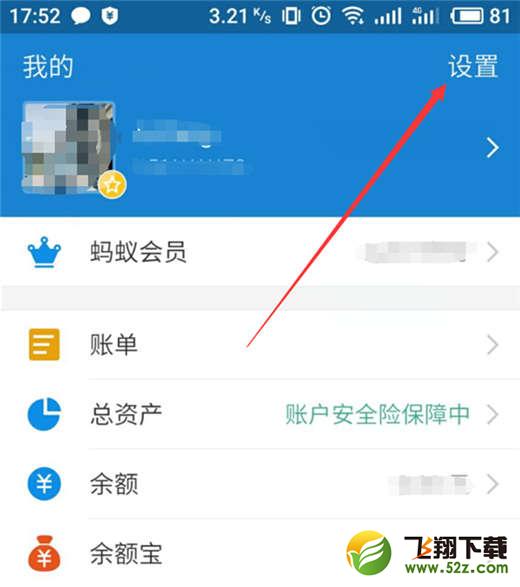
第二步:打开支付宝应用之后,在【我的】页面的最右上角【设置】里找到【支付设置】。
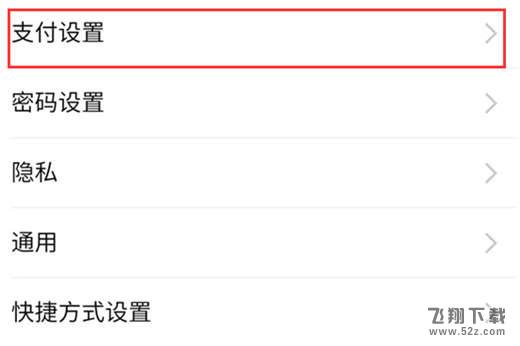
第三步:打开【支付设置】,打开之后我们会看到中间的指纹支付是关闭状态,然后我们轻触打开。
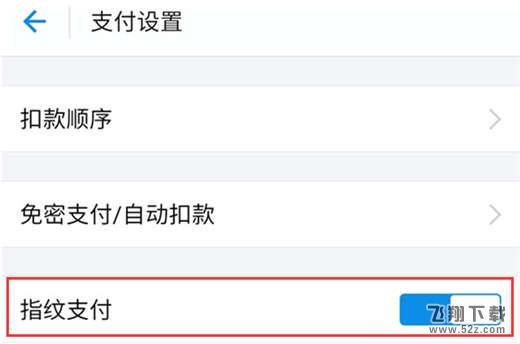
第四步:这时候会让我们验证已经录入手机的指纹,验证好指纹然后根据提示输入支付密码,点击“下一步”即可成功开通支付宝指纹支付。
以上就是小编为大家带来的魅族16支付宝指纹支付设置方法教程全部内容!有需要的玩家千万不要错过哦!
标签:
支付宝
排行榜

 网公网安备
网公网安备